Azure Key Vault 是一项云服务,它为机密提供了安全的存储。 可以安全地存储密钥、密码、证书和其他机密。 可以通过 Azure 门户创建和管理 Azure Key Vault。 在本快速入门中,你将创建密钥保管库,然后使用它来存储机密。
有关详细信息,请参阅 Key Vault 概述 和 机密概述。
先决条件
若要访问 Azure Key Vault,需要一个 Azure 订阅。 如果还没有订阅,请在开始之前创建 一个试用订阅 。
对机密的所有访问都通过 Azure Key Vault 进行。 对于本快速入门,请使用 Azure 门户、 Azure CLI 或 Azure PowerShell 创建密钥保管库。
登录到 Azure
登录到 Azure 门户。
向 Key Vault 添加机密
若要将机密添加到保管库,请执行以下步骤:
- 在 Azure 门户中导航到密钥保管库:
- 在 Key Vault 左侧边栏上,选择“ 对象 ”,然后选择“ 机密”。
- 选择“ + 生成/导入”。
- 在 “创建机密 ”屏幕上,选择以下值:
- 上传选项:手动。
- 名称:键入机密的名称。 机密名称在 Key Vault 中必须是唯一的。 该名称必须是 1-127 个字符的字符串,以字母开头且仅包含 0-9、a-z、A-Z 和 -。 有关命名的详细信息,请参阅 Key Vault 对象、标识符和版本控制
- 值:键入机密的值。 Key Vault API 接受机密值并将其作为字符串返回。
- 让其他值保留默认设置。 选择 创建。
收到成功创建机密的消息后,可以在列表中选择该机密。
有关 Azure Key Vault 机密属性的详细信息,请参阅 关于 Azure Key Vault 机密的信息
从 Key Vault 检索机密
如果选择当前版本,可以查看在上一步中指定的值。
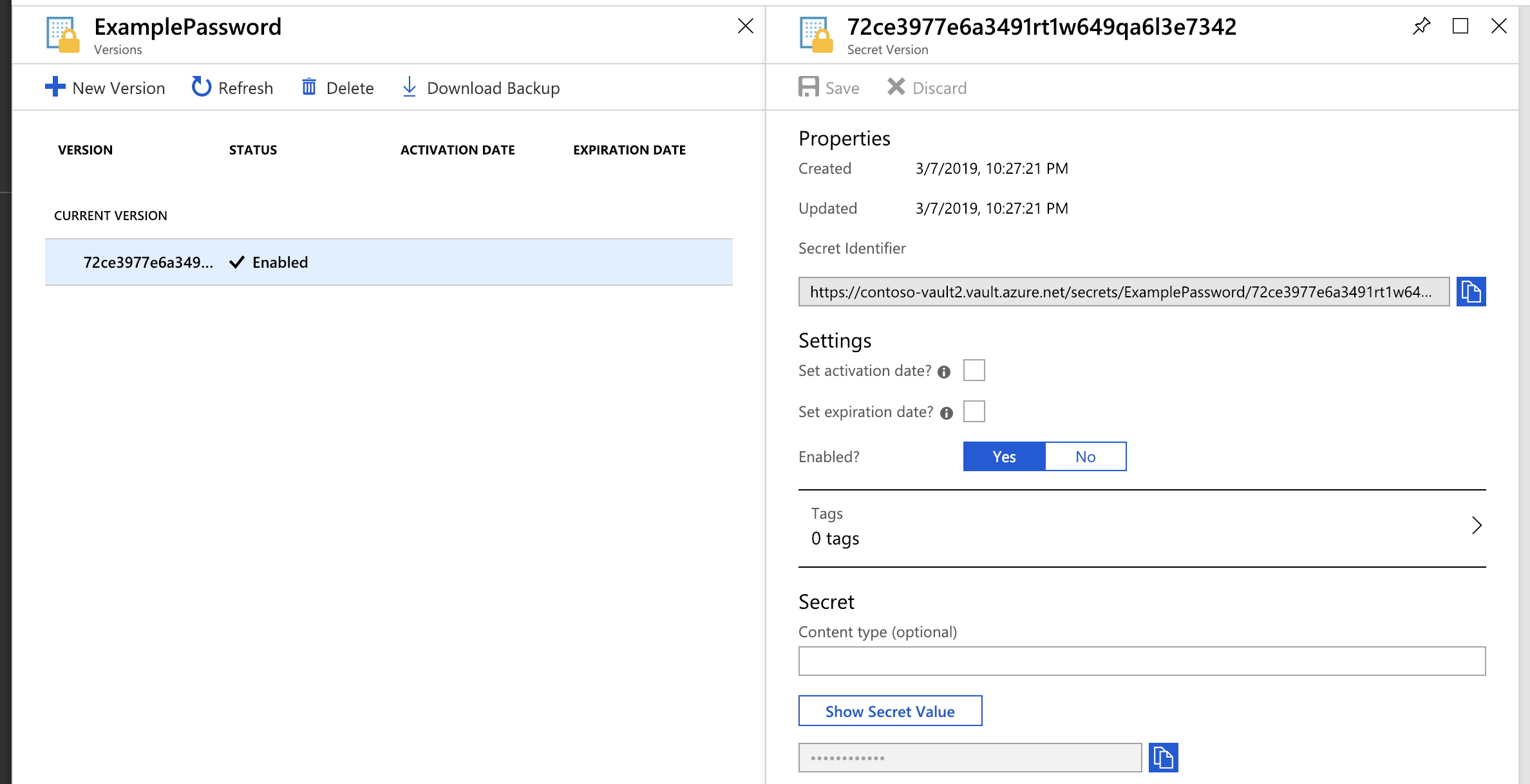
单击右窗格中的“显示机密值”按钮,可以看到隐藏的值。
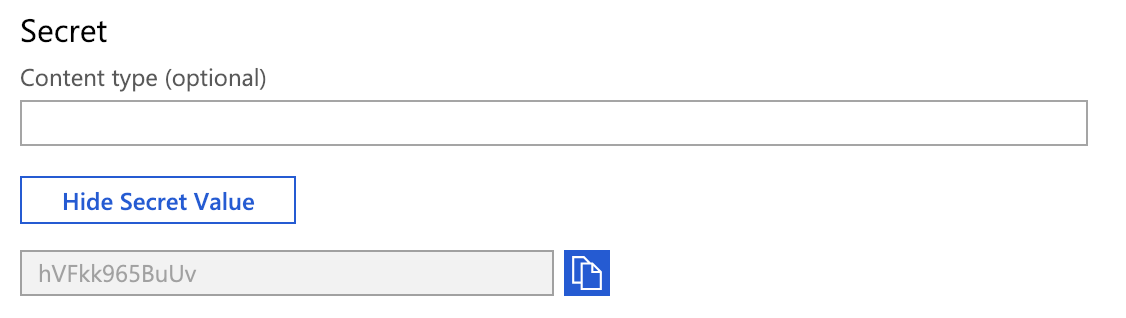
还可以使用 Azure CLI 或 Azure PowerShell 检索以前创建的机密。
清理资源
其他 Key Vault 快速入门和教程是在本快速入门的基础上进一步开发的。 如果打算继续使用后续的快速入门和教程,则可能需要保留这些资源。 如果不再需要资源组,可以将其删除,这将删除 Key Vault 和相关的资源。 要通过门户删除资源组,请执行以下操作:
- 在门户顶部的“搜索”框中输入资源组的名称。 在搜索结果中看到在本快速入门中使用的资源组后,将其选中。
- 选择“删除资源组”。
- 在“键入资源组名称:”框中,键入资源组的名称,然后选择“删除” 。
注释
请务必注意,删除机密、密钥、证书或密钥保管库后,它将在可配置的 7 到 90 个日历天内保持可恢复状态。 如果未指定任何配置,则默认恢复期将设置为 90 天。 这样,用户就有充足的时间来注意到意外的机密删除并做出响应。 有关删除和恢复密钥保管库和密钥保管库对象的详细信息,请参阅 Azure Key Vault 软删除概述
后续步骤
在本快速入门中,你创建了 Key Vault 并存储了机密。 若要详细了解 Key Vault 以及如何将其与应用程序集成,请继续阅读以下文章。